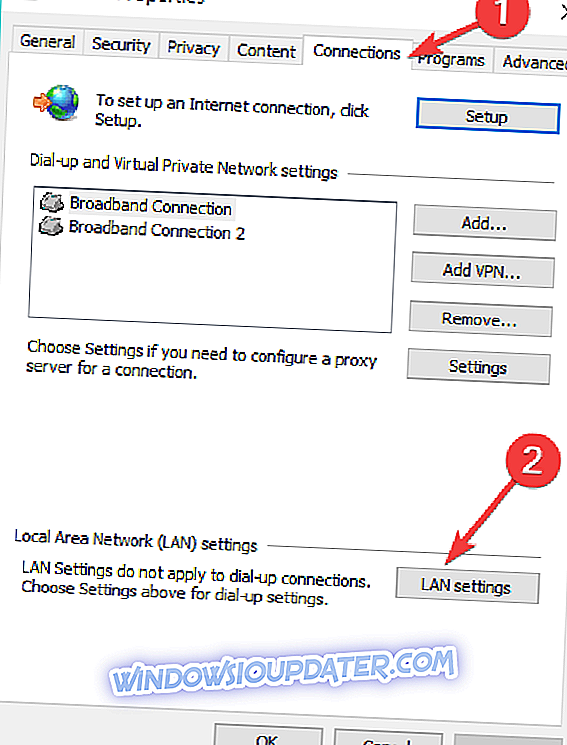Sudahkah Anda membeli perangkat Surface atau laptop baru dengan Windows 10? Jika Anda adalah salah satu pengguna yang terus mendapatkan kesalahan 0xc03f4320 saat mencoba membeli aplikasi tertentu dari Windows Store, maka Anda beruntung. Setelah mengikuti tutorial di bawah ini, Anda akan dapat memperbaiki komputer Windows 10 Anda dan membeli semua aplikasi yang Anda inginkan.

Pesan kesalahan 0xc03f4320 muncul ketika akun Windows 10 Anda di perangkat Surface Anda atau laptop Windows 10 tidak diatur dengan benar. Jadi, membuat akun baru adalah langkah selanjutnya dalam tutorial ini. Selain itu, harap ikuti langkah-langkah dalam urutan yang tercantum untuk memperbaiki kesalahan 0xc03f4320 dalam waktu sesingkat mungkin.
Bagaimana cara memperbaiki kesalahan Toko Microsoft 0xc03f4320?
- Buat akun pengguna baru
- Biarkan aplikasi menggunakan lokasi Anda
- Nonaktifkan Proxy Server
- Jalankan WSReset.exe
- Hubungi Dukungan Microsoft
1. Buat akun pengguna baru
- Pertama-tama Anda harus masuk dengan akun administrator yang Anda miliki di Windows 10.
- Gerakkan kursor mouse ke sisi kanan atas layar.
- Dari menu yang muncul klik kiri atau ketuk pada fitur "Pengaturan".
- Sekarang di menu fitur Pengaturan klik kiri atau ketuk opsi "Ubah pengaturan PC".
- Di menu sebelah kiri klik atau ketuk opsi "Akun".
- Sekarang klik kiri atau ketuk opsi "Akun lain" yang Anda miliki di menu.
- Temukan dan klik kiri atau ketuk opsi "Tambahkan akun" atau "Tambahkan orang lain ke PC ini" (tergantung pada versi Windows 10 Anda).

- Klik kiri atau ketuk opsi "Daftar untuk alamat email baru".
- Tulis di jendela ini di sana informasi yang diminta.
- Klik kiri atau ketuk tombol "Next" untuk melanjutkan.
- Ikuti instruksi pada layar untuk menyelesaikan proses yang sesuai.
- Sekarang setelah Anda berhasil mengatur akun, Anda perlu memindahkan kursor mouse lagi ke sisi kanan atas jendela.
- Klik kiri atau ketuk fitur "Pengaturan".
- Dari menu fitur Pengaturan klik kiri atau ketuk opsi "Ubah Pengaturan PC".
- Di jendela Ubah Pengaturan PC klik kiri atau ketuk tombol "Akun".
- Klik kiri berikutnya atau ketuk fitur “Akun lain”.
- Klik kiri atau ketuk akun yang Anda buat sebelumnya.
- Pilih opsi "Edit" untuk akun ini.
- Pilih dengan mengklik pada daftar drop down “Jenis akun” jenis akun.
Catatan: Jenis akun harus memiliki hak administratif.
2. Biarkan aplikasi menggunakan lokasi Anda
- Tekan dan tahan tombol "Windows" dan tombol "W".
- Tulis di kotak dialog berikut "Izinkan aplikasi menggunakan lokasi saya".
- Tekan tombol Enter pada keyboard.
- Aktifkan fitur "Izinkan aplikasi menggunakan lokasi saya".
- Aktifkan juga fitur "Biarkan aplikasi menggunakan lokasi saya".
- Mulai ulang sistem operasi Windows 10 Anda dan coba lagi membeli aplikasi.
Catatan : Bergantung pada versi Windows 10 Anda, Anda juga dapat mengizinkan aplikasi untuk menggunakan lokasi Anda dengan mengubah beberapa pengaturan privasi. Buka halaman Pengaturan> pilih Privasi> klik Lokasi dan aktifkan layanan lokasi.

3. Nonaktifkan Proxy Server
- Buka aplikasi Internet explorer Anda.
- Klik kiri atau ketuk pada fitur "Gearbox" yang terletak di sisi kanan atas di Internet Explorer.
- Klik kiri atau ketuk fitur "Tools".
- Dari menu Tools klik kiri atau ketuk fitur "Opsi Internet".
- Klik kiri atau ketuk tab "Connections" yang terletak di bagian atas jendela.
- Dari tab Connections klik kiri atau ketuk opsi "Pengaturan LAN".
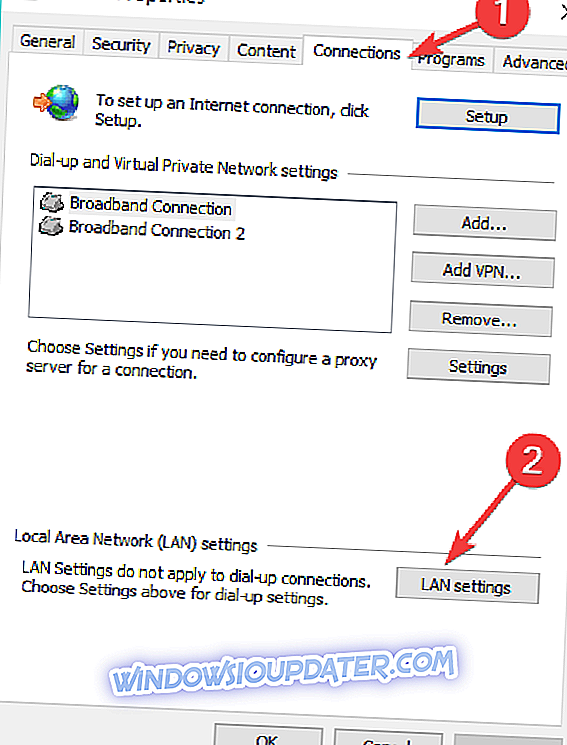
- Sekarang hapus centang pada kotak di sebelah fitur "server proxy untuk LAN Anda".
- Klik kiri atau ketuk tombol "OK" di sebelah.
- Nyalakan ulang sistem operasi Anda.
- Periksa lagi apakah Anda dapat membeli aplikasi Anda melalui Windows Store.
4. Setel ulang aplikasi Windows Store
Jika kesalahan berlanjut, cobalah mengatur ulang aplikasi Windows Store. Solusi cepat ini dapat membantu Anda memperbaiki beragam kode kesalahan Microsoft Store, jadi patut dicoba.
Yang perlu Anda lakukan adalah meluncurkan Run window baru, masukkan perintah WSReset.exe, tekan Enter dan tunggu beberapa detik. Nyalakan kembali komputer Anda dan periksa apakah kesalahan 0xc03f4320 masih terjadi.

5. Hubungi Dukungan Microsoft
Jika Anda masih mendapatkan pesan kesalahan yang sama setelah Anda berhasil membuat akun lain, maka Anda perlu menulis ke Microsoft tentang masalah Anda karena mungkin itu masalah internal dari mereka.
Dan kamu sudah selesai. Sekarang Anda memiliki akun Microsoft yang bagus dan karenanya Anda harus dapat membeli aplikasi yang Anda inginkan dari platform Windows Store. Jika Anda memiliki pertanyaan lebih lanjut tentang subjek ini, Anda selalu dapat menulis kami di bagian komentar di bawah ini. Kami akan membantu Anda lebih lanjut sesegera mungkin.
Catatan Editor : Posting ini awalnya diterbitkan pada bulan April 2015 dan telah diperbarui untuk kesegaran, dan akurasi.